Calibración electrónica de la impresora 3D
El controlador de la impresora: Pronterface
Con objeto de intercambiar comandos en formato G-code con la impresora 3D para su configuración electrónica, en este libro se utilizará el software Pronterface.
1. Instalación de Pronterface
El programa es gratuito y de código abierto. Puede descargarse de https://www.pronterface.com/
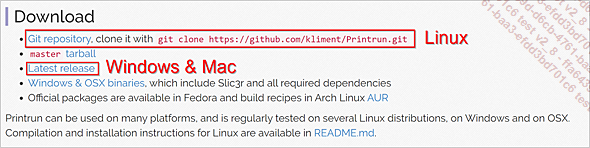
En la sección DOWNLOADS, puede acceder a las fuentes para compilar en sistemas Linux y a las últimas versiones para Windows y macOS.
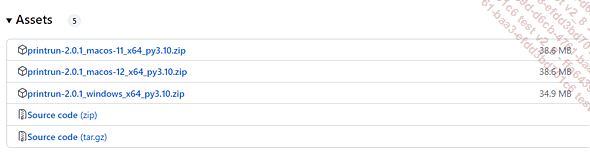
Para Windows y macOS, descargue la versión correspondiente a su sistema operativo (en el caso de macOS, deberá elegir también la versión del SO).
a. Windows
A continuación, deberá descomprimir el archivo en una carpeta dedicada a Printrun. Esta carpeta contendrá la utilidad Pronterface.
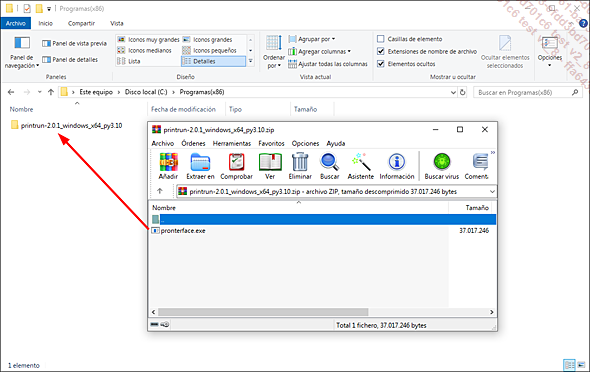
Descomprima la carpeta del archivo en una carpeta
A continuación, vaya a la carpeta y haga clic en pronterface.exe para iniciar Pronterface.
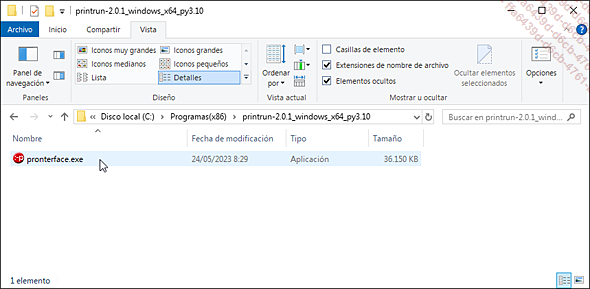
Ejecutar Pronterface
También puede crear un acceso directo a Pronterface en el escritorio de Windows.
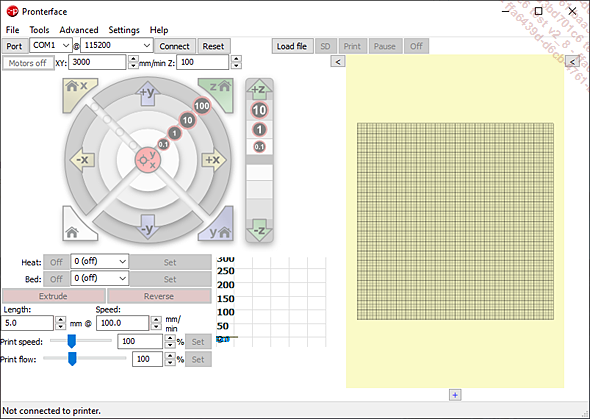
Pronterface se inicia
b. macOS
En macOS, descargue el archivo correspondiente a su sistema operativo y haga doble clic en el archivo descargado para iniciarlo.
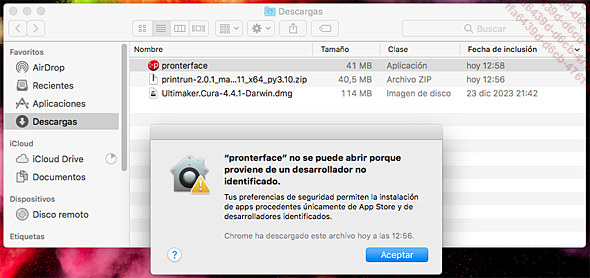
Error de ejecución de la interfaz
Puede producirse un error al iniciar Pronterface. Tendrá que autorizar el inicio del software Pronterface a través del administrador de privacidad de macOS.
Para ello, vaya a Preferencias del Sistema.
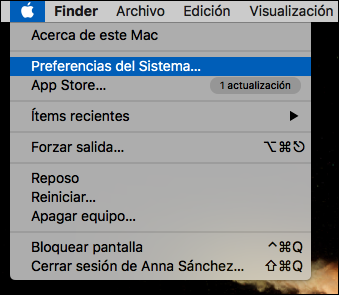
Acceso a Preferencias del Sistema
A continuación, vaya al gestor de Seguridad y privacidad.
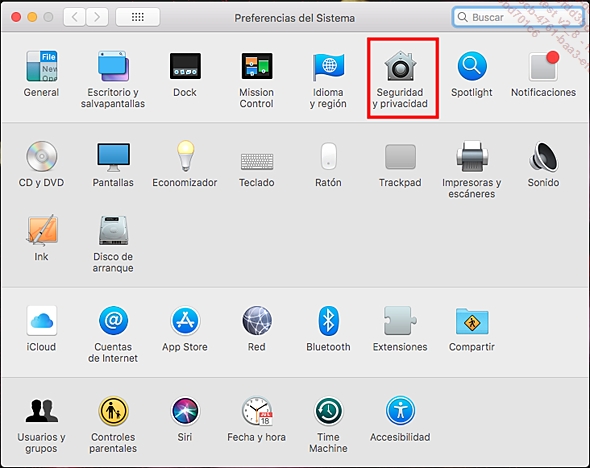
Acceso al Gestor de Seguridad y privacidad
Por último, en la pestaña General, permita que se abra Pronterface haciendo clic en el botón Abrir igualmente que se muestra junto a la frase: «Se ha bloqueado la ejecución de “Pronterface” porque no procede de un desarrollador identificado».
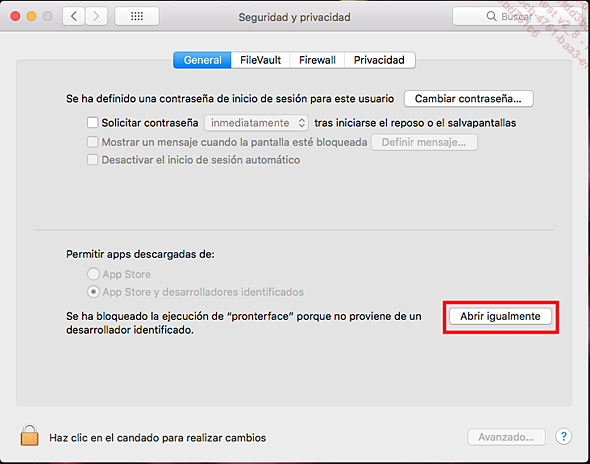
Autorización para abrir Pronterface
A continuación, haga clic en el botón Abrir cuando se le pida confirmación.
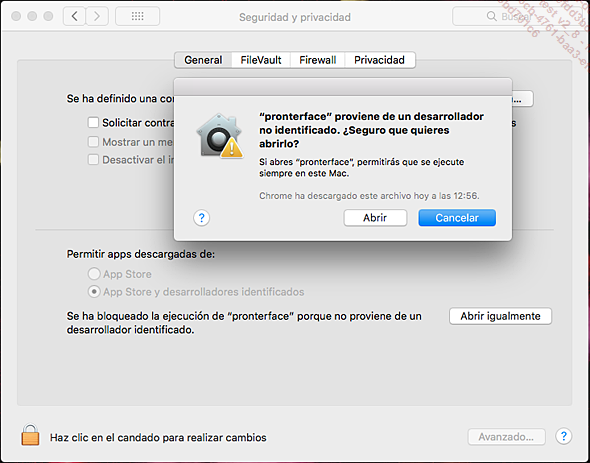
Autorizamos la apertura
También puedes utilizar un comando para autorizar a OSX a ejecutar aplicaciones no firmadas: sudo spctl --master-disable
A continuación, puedes mover el archivo Printrun a un lugar donde sea más fácil encontrarlo (por ejemplo, en el escritorio o en el dock). Al hacer doble clic en el icono, se iniciará...
Configuración electrónica de la impresora 3D
1. Optimización del calentamiento del cabezal de impresión
El objetivo aquí es ajustar los parámetros PID (proporcional, integral y derivativo) que gobiernan el bucle de control de temperatura del elemento calefactor del cabezal de impresión. Realizando este ajuste, puede reducir el consumo de energía de su impresora, acelerar el calentamiento de la boquilla y mantener mejor la temperatura de la boquilla durante la impresión.
Procedimiento de ajuste del PID del cabezal de impresión
En Pronterface, envíe el siguiente comando:
M303 E0 S210 C8 Se inicia el ciclo de ajuste automático del PID.
El 210 corresponde a un ajuste del PID para una temperatura media de la boquilla de 210 grados. La mayoría de los filamentos de PLA se imprimen entre 200 y 220 °C; de ahí la elección de este valor.
Si imprime mucho en ABS, utilice una temperatura de unos 240 °C.
Unos minutos más tarde, el ciclo finaliza y se muestran los parámetros kp, ki y kd.
Introduzca los parámetros en el firmware con el comando:
M301 P[kp] I[ki] D[kd] Ejemplo para kp=19,56, ki=0,71 y kd=134,26
M301 P19,56 I0,71 D134,26 Guarde los datos en la memoria EEPROM mediante el comando:
M500 Reinicie la impresora (apáguela y vuelva a encenderla).
Compruebe que el cabezal de impresión tiene en cuenta los parámetros kp, ki y kd (hotend PID) en la configuración del firmware con el comando:
M503 Si no es así, pruebe de nuevo el comando M301, luego M500, reinicie y comprueba de nuevo. Si sigue sin funcionar, su firmware está bloqueando la escritura del valor EEPROM. En este caso, tendrá que poner el comando M301 seguido de sus valores kp, ki y kd en el start-Gcode de su slicer.
Este ajuste debe realizarse cada vez que se cambie la boquilla, el elemento calefactor, el termistor o el cabezal de impresión.
2. Optimizar el calentamiento de su cama calefactada
La mayoría de las impresoras 3D domésticas tienen una cama calefactada regulada en todo o nada. En otras palabras, la potencia enviada a la cama calefactada oscilará en torno al valor de temperatura enviando una orden de calentamiento a una potencia fija. En este caso, el valor de offset de calentamiento se establece en el código que rige el firmware de la impresora. Este...
 Ediciones ENI Editorial | líder en informática
Ediciones ENI Editorial | líder en informática